美图秀秀里面的抠图怎么用
来源:网络收集 点击: 时间:2024-04-04【导读】:
在使用美图秀秀的时候,经常会用到里面的抠图操作,那么美图秀秀里面的抠图怎么用呢?下面就来介绍一下美图秀秀里面的抠图的用法,希望对你有所帮助。品牌型号:联想Y460系统版本:Windows7软件版本:美图秀秀4.4.1美图秀秀里面的抠图怎么用1/6分步阅读 2/6
2/6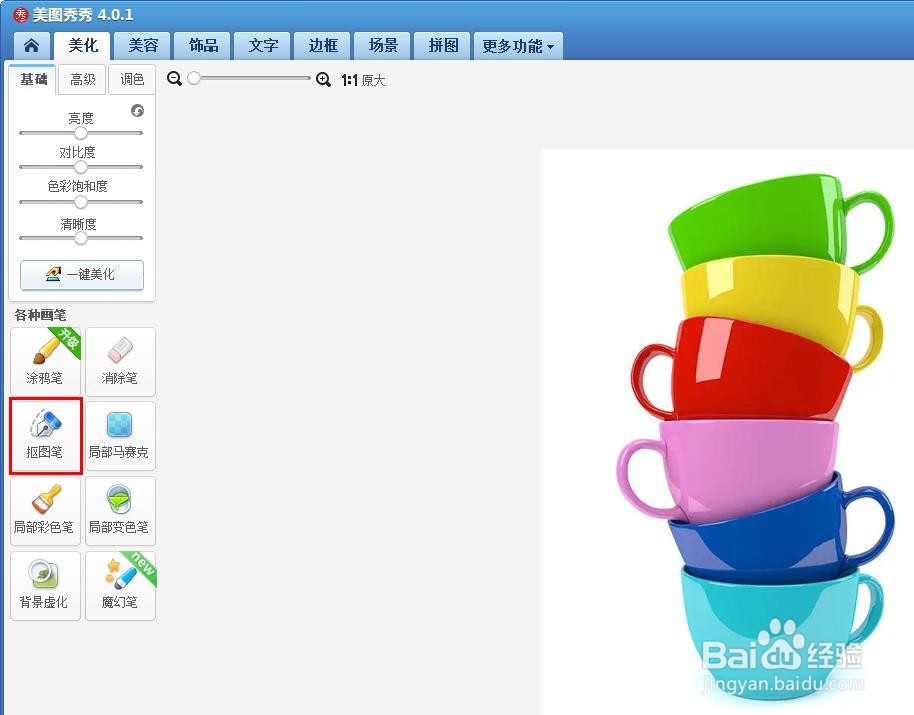 3/6
3/6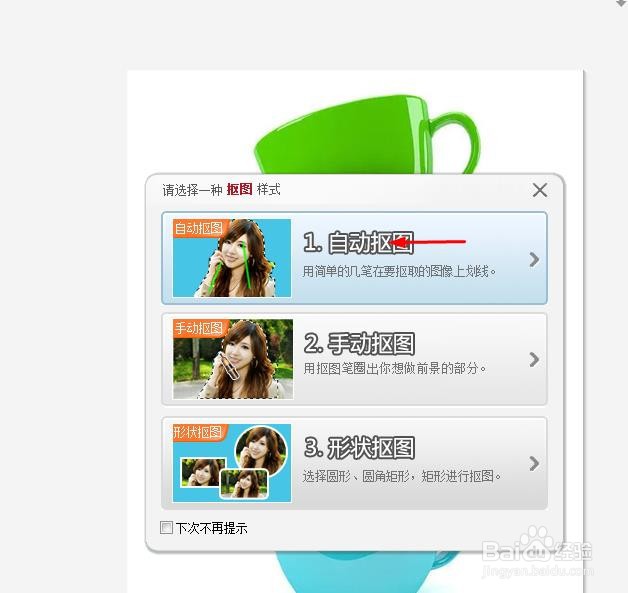 4/6
4/6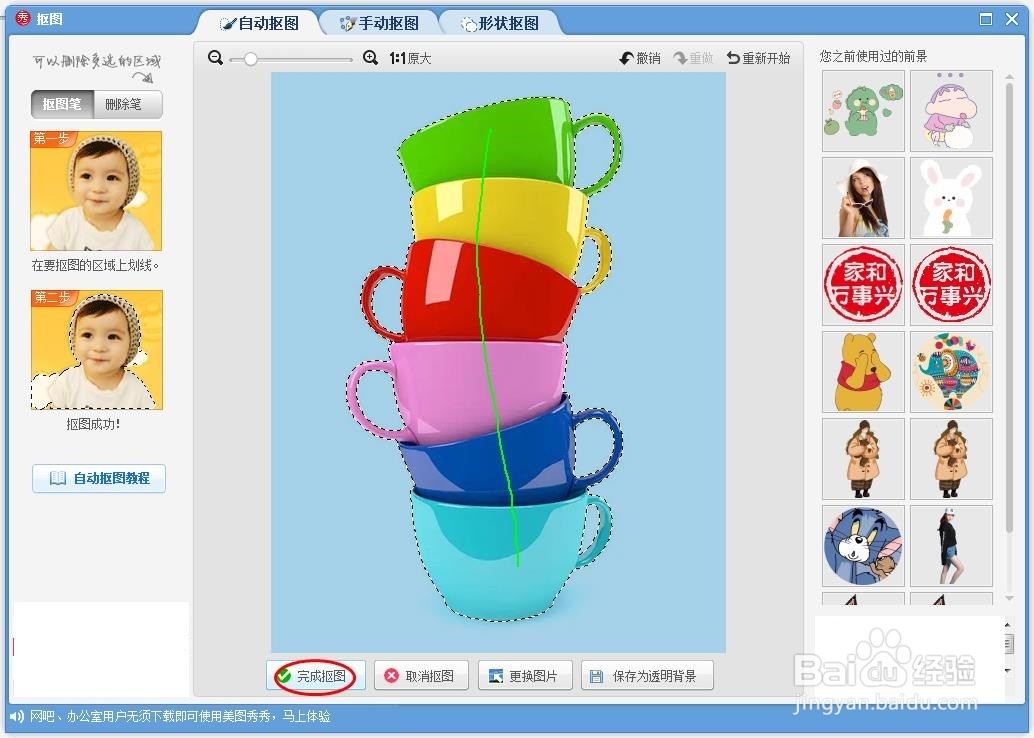 5/6
5/6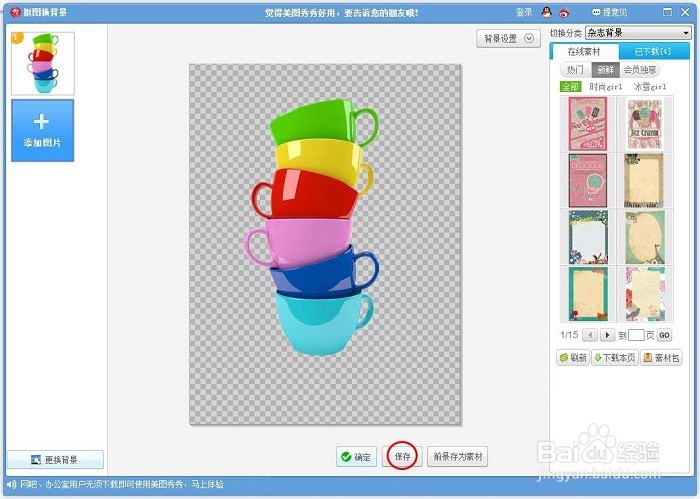 6/6
6/6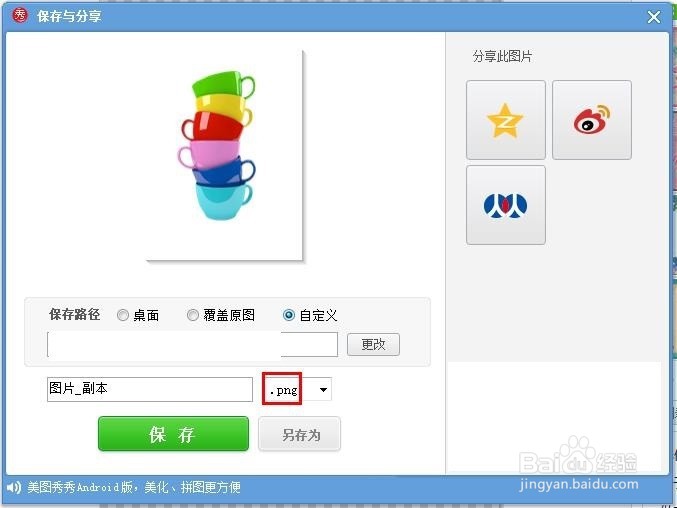 美图秀秀抠图怎么用
美图秀秀抠图怎么用
第一步:在美图秀秀软件中,使用快捷键Ctrl+O键,打开一张需要抠图的图片。
 2/6
2/6第二步:在“美化”图片界面中,单击选择左侧“各种画笔”中的“抠图笔”。
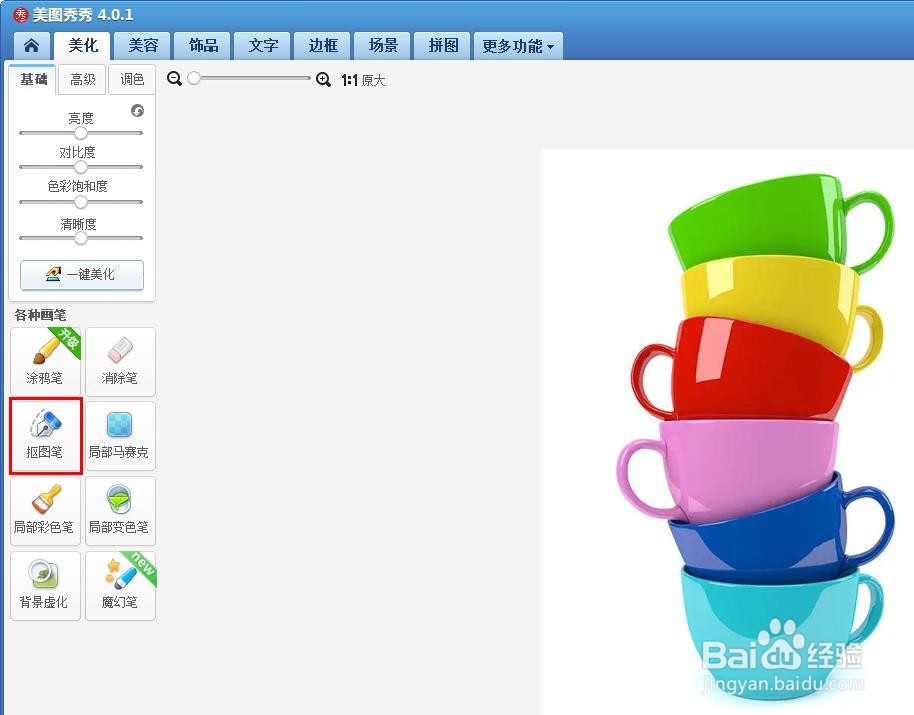 3/6
3/6第三步:在弹出的“抠图样式”对话框中,选择“自动抠图”。
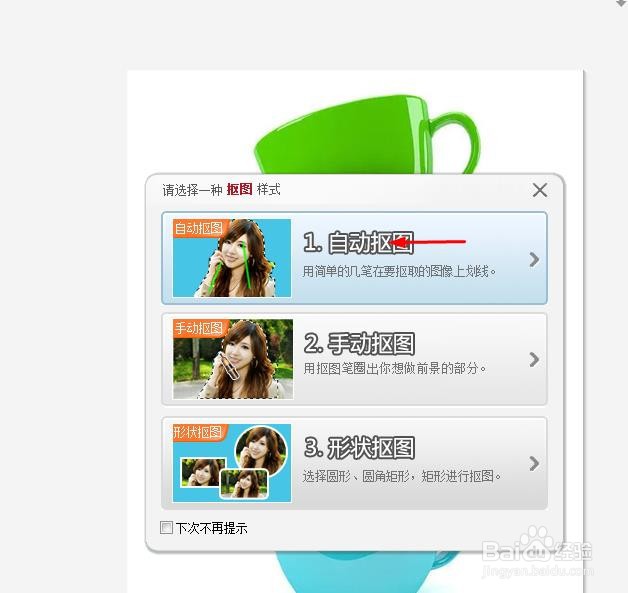 4/6
4/6第四步:在“抠图”界面中,在需要抠图的区域上,按住鼠标左键划线,完成抠图后,单击下方“完成抠图”按钮。
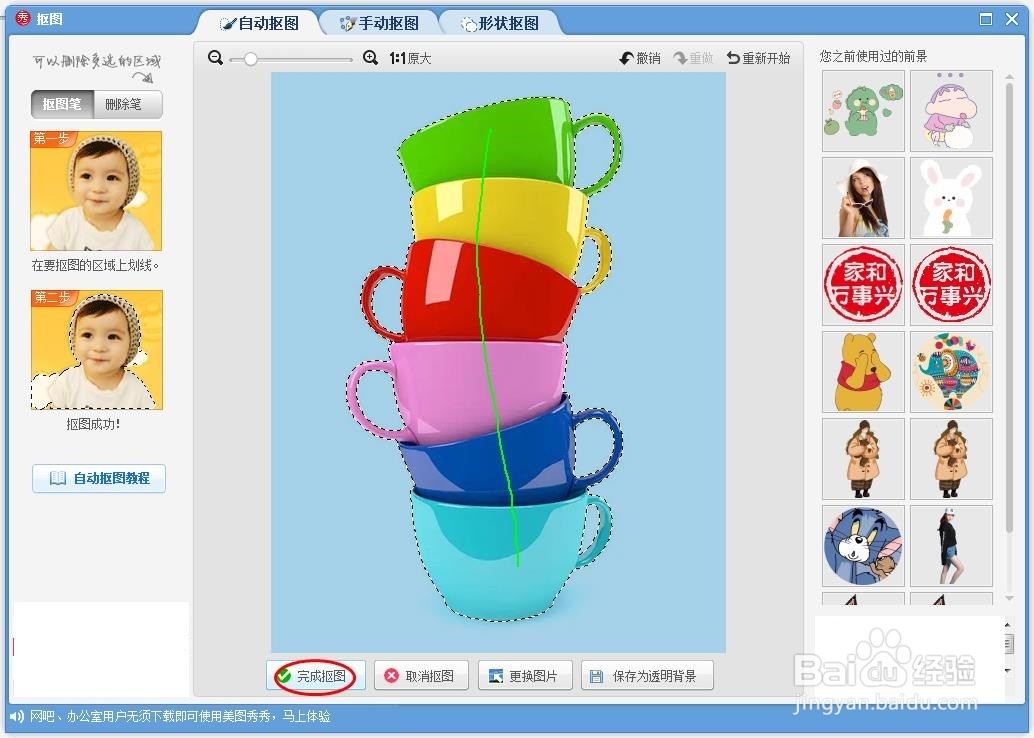 5/6
5/6第五步:在“抠图换背景”界面中,单击下方“保存”按钮。
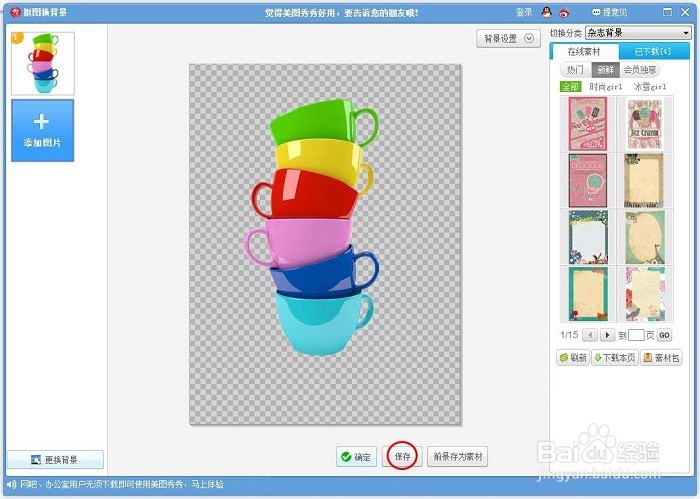 6/6
6/6第六步:在“保存与分享”对话框中,将抠好的图片保存为png格式即可。
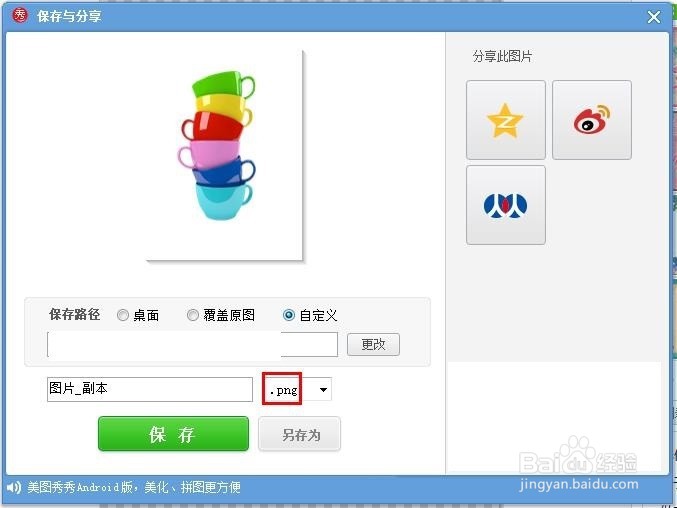 美图秀秀抠图怎么用
美图秀秀抠图怎么用 版权声明:
1、本文系转载,版权归原作者所有,旨在传递信息,不代表看本站的观点和立场。
2、本站仅提供信息发布平台,不承担相关法律责任。
3、若侵犯您的版权或隐私,请联系本站管理员删除。
4、文章链接:http://www.1haoku.cn/art_426319.html
上一篇:黑天鹅气质是什么意思
下一篇:dnf三觉任务怎么接?
 订阅
订阅